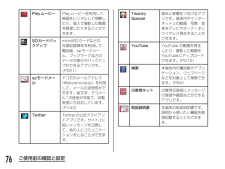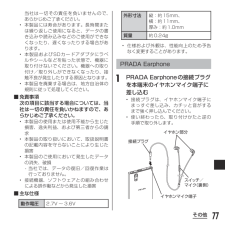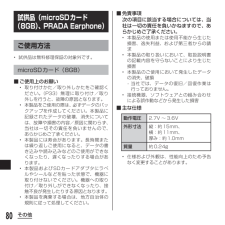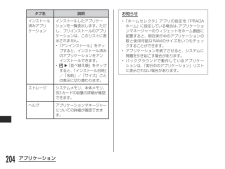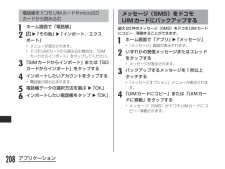Q&A
取扱説明書・マニュアル (文書検索対応分のみ)
"SDカード"3 件の検索結果
"SDカード"50 - 60 件目を表示
全般
質問者が納得「システムメモリ=RAM」
アプリなどを起動させた際に一時的にデータを保存する場所です
「本体メモリ=内部ストレージ=内部メモリー=本体の保存領域」
アプリや写真データなどを実際に保存しておく場所です
4430日前view24
全般
質問者が納得つないで認識した後に、スマホ側を
「カードリーダモード」にしなくてはなりません。
USBで接続した「後」で、スマホ側でいじります。
4814日前view713
全般
Playムービー Playムービーを利用して、映画をレンタルして視聴したり、個人で撮影した動画を管理したりすることができます。SDカードバックアップmicroSDカードなどの外部記録媒体を利用して、電話帳、spモードメール、ブックマークなどのデータの移行やバックアップができるアプリです。(P221)spモードメールドコモのメールアドレス(@docomo.ne.jp)を利用して、メールの送受信ができます。絵文字、デコメール®の使用が可能で、自動受信にも対応しています。(P143)Twitter Twitterの公式クライアントアプリです。サイト上に短いメッセージを公開して、他の人とコミュニケーションをとることができます。Twonky Special端末と家電をつなげるアプリです。端末内やインターネット上の動画・写真・音楽をテレビやオーディオにワイヤレス再生することができます。YouTube YouTube の動画を再生したり、撮影した動画をYouTubeにアップロードできます。(P212)検索 本端末内の電話帳やアプリケーション、ウェブページなどを対象として検索できます。(P64)災害用キット災害用伝言板にメッ...
77その他当社は一切その責任を負いませんので、あらかじめご了承ください。• 本製品には寿命があります。長時間または繰り返しご使用になると、データの書き込みや読み込みなどのご使用ができなくなったり、遅くなったりする場合があります。• 本製品およびSDカードアダプタにラベルやシールなどを貼った状態で、機器に取り付けないでください。機器への取り付け/取り外しができなくなったり、接触不良が発生したりする原因となります。• 本製品を廃棄する場合は、地方自治体の規則に従って処理してください。■■免責事項次の項目に該当する場合については、当社は一切の責任を負いかねますので、あらかじめご了承ください。• 本製品の使用または使用不能から生じた損害、逸失利益、および第三者からの請求• 本製品の取り扱いにおいて、取扱説明書の記載内容を守らないことにより生じた損害• 本製品のご使用において発生したデータの消失、破損-当社では、データの復旧/回復作業は行っておりません。• 接続機器、ソフトウェアとの組み合わせによる誤作動などから発生した損害■■主な仕様動作電圧2.7V ~ 3.6V外形寸法縦:約15mm、 横:約11mm、 厚み:約1...
80その他試供品(microSDカード(8GB)、PRADA Earphone)ご使用方法• 試供品は無料修理保証の対象外です。microSDカード(8GB)■■ご使用上のお願い• 取り付けかた/取り外しかたをご確認ください。(P33)無理に取り付け/取り外しを行うと、故障の原因となります。• 本製品をご使用の際は、必ずデータのバックアップを作成してください。本製品に記録されたデータの破壊、消失については、故障や損害の内容/原因に関わらず、当社は一切その責任を負いませんので、あらかじめご了承ください。• 本製品には寿命があります。長時間または繰り返しご使用になると、データの書き込みや読み込みなどのご使用ができなくなったり、遅くなったりする場合があります。• 本製品およびSDカードアダプタにラベルやシールなどを貼った状態で、機器に取り付けないでください。機器への取り付け/取り外しができなくなったり、接触不良が発生したりする原因となります。• 本製品を廃棄する場合は、地方自治体の規則に従って処理してください。■■免責事項次の項目に該当する場合については、当社は一切の責任を負いかねますので、あらかじめご了承ください...
デバイス管理デバイス管理機能の選択本端末の管理機能を追加/削除します。認証情報ストレージ保護された認証情報の使用安全な証明書とほかの認証情報へのアクセスをアプリケーションに許可するかどうかを設定します。SDカードからインストール暗号化された証明書をSDカードからインストールします。パスワードの設定認証情報ストレージのパスワードを設定/変更します。ストレージの消去認証情報ストレージのすべてのコンテンツを消去してパスワードをリセットします。お知らせ<画面ロックの解除について>• パターン入力を5回間違えると、30秒後に再度入力するようメッセージが表示されます。パターンを忘れた場合、再入力画面で「パターンを忘れた場合」をタップして、本端末に設定したGoogleアカウントでログインしてください。新しいパターンを入力できます。• Googleアカウントを設定していない場合、PINまたはパスワードを忘れた場合は、画面ロックを解除できませんのでご注意ください。122各種設定
ジェスチャー各種モーションジェスチャーの有効/無効を設定します。 ホーム画面アイテムの移動アイテムを1秒以上押し続け、本体を左右に傾けると、ホーム画面内もしくはアプリケーション一覧内でアイテムを移動します。• ホーム切替が「ホーム」の場合のみ有効です。「docomo Palette UI」の場合は動作しません。チルト感度ホームとアプリケーション画面用に傾きセンサーのテストと感度調整を行います。着信保留着信音が鳴っているときに電話を裏返すと音が止まります。アラームの■停止または■スヌーズアラーム鳴動中に本端末を裏返すとアラーム音が止まります。ヘルプジェスチャー機能の使いかたが表示されます。ストレージシステムメモリの空き容量表示、microSDカードの空き容量表示、マウント、フォーマットを行います。 システムメモリ合計の容量システムメモリの全容量を表示します。アプリシステムメモリの使用状況を表示します。空き容量システムメモリの空き容量を表示します。本体メモリ合計の容量本体メモリの全容量を表示します。アプリ、オーディオなど本体メモリの使用状況を表示します。空き容量本体メモリの空き容量を表示します。ユーザーメモリ(本...
タブ名 説明インストール済みアプリケーションインストールしたアプリケーションを一覧表示します。ただし、プリインストールのアプリケーションは、このリストに表示されません。• 「アンインストール」をタップすると、インストール済みのアプリケーションをアンインストールできます。• u「並べ替え順」をタップすると、「インストール日時」/「名前」/「サイズ」ごとの表示に切り替わります。ストレージシステムメモリ、本体メモリ、SDカードの容量の詳細が確認できます。ヘルプアプリケーションマネージャーについての詳細が確認できます。お知らせ• 「ホームセレクタ」アプリの設定を「PRADA ホーム」に設定している場合は、アプリケーションマネージャーのウィジェットをホーム画面に配置すると、現在実行中のアプリケーションの数と使用可能なRAMのサイズをいつもチェックすることができます。• アプリケーションを終了させると、システムに問題を引き起こす場合があります。• バックグラウンドで動作しているアプリケーションは、「実行中のアプリケーション」リストに表示されない場合があります。204アプリケーション
c 名刺作成アプリ• スクロールすると、「名刺画像」「名刺交換ボタン」「名刺作成/編集/削除ボタン」が表示されます。• 初めてご利用される際には、名刺作成アプリのダウンロードが必要です。d 編集タップすると、プロフィールを編集できます。マイプロフィールを編集するa 「マイプロフィール」タブで「編集」b 情報の追加、削除、修正を行い「登録完了」• 自分の電話番号は変更できません。• マイプロフィールが更新されます。名刺を利用する名刺作成アプリで作成した名刺データが表示されます。名刺はネットワーク経由で交換することができます。a 「マイプロフィール」タブで「この名刺を交換する」/「新規作成」/「名刺編集」/「名刺削除」SDカードバックアップを利用するmicroSDカードなどの外部記録媒体を利用して、電話帳、spモードメール、ブックマークなどのデータの移行やバックアップができるアプリです。• SDカードバックアップアプリについては、「SDカードバックアップでバックアップする」(P221)をご参照ください。105電話/ネットワークサービス
お知らせ• 画像や動画、音楽などのお客様データは、パソコンでのバックアップを行ってください。接続方法について、詳しくは「ファイル管理」(P142)、および「外部機器接続」(P149)をご参照ください。ストレージmicroSDカードの空き容量表示、マウント、フォーマットおよび内部ストレージの空き容量表示を行います。 SDカード合計の容量SDカードの全容量を表示します。空き容量SDカードの空き容量を表示します。SDカードのマウント解除/ SDカードのマウント• SDカードのマウントを解除して、安全に取り外しができるようにします。• SDカードをマウントして、使用できるようにします。SDカードのデータを消去SDカード内の全データ(音楽、写真など)を消去します。内部ストレージ合計の容量内部ストレージの合計の容量を表示します。空き容量内部ストレージの空き容量を表示します。ユーザーメモリ(本体)を消去ユーザーメモリ(本体)に保存されているデータをすべて消去します。システムメモリ空き容量システムメモリの空き容量を表示します。言語とキーボード本端末の使用言語やキーボードの設定を行います。 言語の選択 本端末で使用する言語を選...
電話帳をドコモUIMカードやmicroSDカードから読み込むa ホーム画面で「電話帳」b ■u「その他」 u「インポート/エクスポート」• メニューが表示されます。• ドコモUIMカードから読み込む場合は、「SIMカードからインポート」をタップしてください。c 「SIMカードからインポート」または「SDカードからインポート」をタップするd インポートしたいアカウントをタップする• 電話帳が読み込まれます。e 電話帳データの選択方法を選ぶ u「OK」f インポートしたい電話帳をタップ u「OK」メッセージ(SMS)を ドコモUIMカードにバックアップする最大20件のメッセージ(SMS)をドコモUIMカードにコピー/移動することができます。a ホーム画面で「アプリ」 u「メッセージ」• 「メッセージ」画面が表示されます。b いずれかの受信メッセージまたはスレッドをタップする• メッセージが表示されます。c バックアップするメッセージを1秒以上タッチする• 「メッセージオプション」メニューが表示されます。d 「UIMカードにコピー」または「UIMカードに移動」をタップする• メッセージ(SMS)がドコモUIMカード...
d 撮影シーン/ビューティーメインカメラ使用時に、撮影モード(ノーマル/パノラマ/連続撮影)を設定します。インカメラ使用時に、顔の明るさとシミ取り効果を調整できます。e 設定フラッシュ/フォーカス/画像サイズ/撮影シーン/ ISO /ホワイトバランス/色調調整/タイマー/位置情報の記録/シャッター音/オートレビュー/ストレージ/リセット/カメラヘルプガイドの設定を行います。f 撮影可能枚数g オートフォーカス枠画面をタッチすると、タッチした位置にフォーカスを合わせます。オートフォーカスに成功した場合は緑色で表示されます。失敗した場合は白色で表示されます。h 画像サイズ設定されている画像サイズのアイコンを表示します。i フォーカス設定されているフォーカス(オート/顔追跡)のアイコンを表示します。j ストレージ撮影した静止画の保存先(本体メモリ/ SDカード)のアイコンを表示します。k 静止画/動画撮影モードの切り替えボタン静止画撮影モードまたは動画撮影モードに切り替えます。l シャッターm サムネイルタップするとプレビュー画面が表示され、撮影した静止画の確認ができます。また、静止画を編集することもできます。静止...
- 1